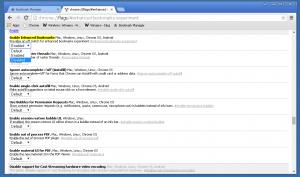הפעל או כבה בקש לשמור שינויים ב-Snip & Sketch ב-Windows 10
החל מ-Windows 10 גרסה 1809, הידועה גם בשם "עדכון אוקטובר 2018", הטמיעה מיקרוסופט אפשרות חדשה - צילום מסך. אפליקציית Snip & Sketch חדשה נוספה ל-Windows 10 כדי לגזור ולשתף במהירות צילום מסך. אתה יכול לגרום לו לבקש ממך לשמור שינויים שביצעת בקטע לפני סגירתו.
פרסומת
באמצעות הכלי החדש של Screen Snip, אתה יכול ללכוד מלבן, לגזור אזור בצורה חופשית, או לצלם צילום מסך מלא ולהעתיק אותו ישירות ללוח. מיד לאחר ביצוע גזירה תקבל כעת התראה שתעביר אותך ואת הקטע שלך לאפליקציית Screen & Sketch, שם תוכל להוסיף הערות ולשתף. ניתן לפתוח צילומי מסך באפליקציית Screen & Sketch, אשר מוסיפה אפשרויות נוספות כמו Ink Color ו-Delay. זה מאפשר הוספת הערות באמצעות עט, מגע או עכבר. ניתן לשתף את התמונות עם אפליקציות אחרות. המאמר הבא מכסה שיטות שונות שבהן תוכל להשתמש כדי להפעיל את הכלי Screen Snip:
צלם צילום מסך עם צילום מסך ב-Windows 10
בקיצור, אתה יכול ללחוץ על לנצח + מִשׁמֶרֶת + ס מקשים או השתמש בלחצן פעולה מהיר מיוחד בחלונית מרכז הפעולות.

כמו כן, מטעמי נוחות, אתה יכול ליצור לחצן מיוחד של שורת המשימות של צילום מסך. לִרְאוֹת
הוסף צילום מסך לשורת המשימות ב-Windows 10
כדי להפעיל את בקש לשמור Snip ב-Snip & Sketch ב-Windows 10, תעשה את הדברים הבאים.
- פתח את ה Snip & Sketch אפליקציה.
- לחץ על כפתור התפריט עם שלוש נקודות.
- בחר את הגדרות פריט מהתפריט.

- בהגדרות, עבור אל שמור קטעים סָעִיף.
- אפשר את האפשרות בקש לשמור את הקטעים שלי לפני הסגירה.

כדי לכבות את בקש לשמור Snip ב-Snip & Sketch ב-Windows 10,
- פתח את הגדרות האפליקציה כמתואר לעיל.
- בהגדרות, עבור אל שמור קטעים סָעִיף.
- השבת את האפשרות בקש לשמור את הקטעים שלי לפני הסגירה.

זהו זה.
מאמרים קשורים:
- השבת את העתקה אוטומטית ללוח באפליקציית Snip & Sketch ב-Windows 10
- הפעל את Snip Outline באפליקציית Snip & Sketch ב-Windows 10
- הוסף צילום מסך לשורת המשימות ב-Windows 10
- קיצורי מקשים של סקיצת מסך ב-Windows 10 (מקשי קיצור)
- אפשר את מקש מסך הדפסה כדי להפעיל את צילום מסך ב-Windows 10
- צלם צילום מסך עם צילום מסך ב-Windows 10
- הוסף תפריט הקשר של צילום מסך ב-Windows 10
- צור קיצור דרך לקטע מסך ב-Windows 10
- הסר והסר סקיצת מסך ב-Windows 10